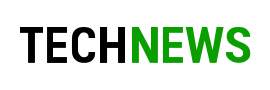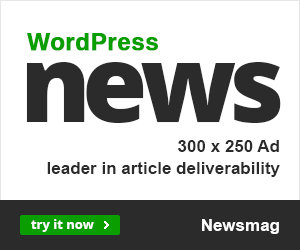Bạn nhận thấy mạng Wi-Fi bỗng trở nên chậm bất thường và nghi ngờ có người đang “câu trộm” Wi-Fi nhà mình để sử dụng mà không được phép? Bài viết dưới đây sẽ hướng dẫn bạn cách thức để kiểm tra mạng Wi-Fi hiện đang sử dụng có đang bị “câu trộm” hay không.
Khi Wi-Fi nhà bạn bị “câu trộm”, nghĩa là mật khẩu của Wi-Fi đã bị người khác biết và sử dụng trái phép, điều này có thể làm ảnh hưởng đến tốc độ sử dụng mạng Wi-Fi của bạn. Chẳng hạn khi người “câu trộm” xem video trên Youtube hoặc tải một dữ liệu lớn nào đó từ Internet sẽ làm ảnh hưởng đến tốc độ đường truyền trên mạng nhà bạn, khiến bạn sử dụng mạng Internet bị chậm đi và ì ạch hơn.
Vậy làm thế nào để biết được mạng Wi-Fi của bạn có đang bị “câu trộm” hay không? Trong trường hợp này bạn có thể nhờ đến ứng dụng với tên gọi Fing.
Fing là ứng dụng miễn phí, sẽ giúp liệt kê đầy đủ các thiết bị đang kết nối vào mạng Wi-Fi của bạn và nếu phát hiện thấy có thiết bị nào bất thường hoặc khả nghi đang kết nối vào mạng Wi-Fi, nghĩa là nhiều khả năng mạng Wi-Fi của bạn đang bị “câu trộm” và điều cần làm là thay đổi ngay mật khẩu Wi-Fi.
Với người dùng Android, download ứng dụng miễn phí tại đây (tương thích Android 4.1 trở lên). Người dùng iOS có thể download ứng dụng miễn phí tại đây (tương thích iOS 9.0 trở lên).
Trong lần đầu tiên sử dụng, nếu bạn đang dùng smartphone chạy nền tảng Android 8.1 trở lên, ứng dụng sẽ xin quyền định vị để có thể xác địch các mạng Wi-Fi mà người dùng đang kết nối được chính xác hơn. Bạn có thể nhấn vào “Cho phép quyền định vị” từ hộp thoại hiện ra hoặc chọn “Tiếp tục mà không được phép” để bỏ qua yêu cầu này.

Giao diện chính của ứng dụng sẽ hiển thị danh sách đầy đủ các thiết bị đang được kết nối vào mạng Wi-Fi của bạn (là mạng Wi-Fi mà smartphone hiện đang kết nối). Fing sẽ chỉ rõ tên của các thiết bị, như tên của smartphone, laptop, smart TV hoặc camera giám sát… đang được kết nối vào mạng Wi-Fi để người dùng được biết. Đặc biệt Fing sẽ hiển thị các biểu tượng để người dùng có thể biết được loại thiết bị đang kết, như biểu tượng smartphone, laptop, TV, camera…
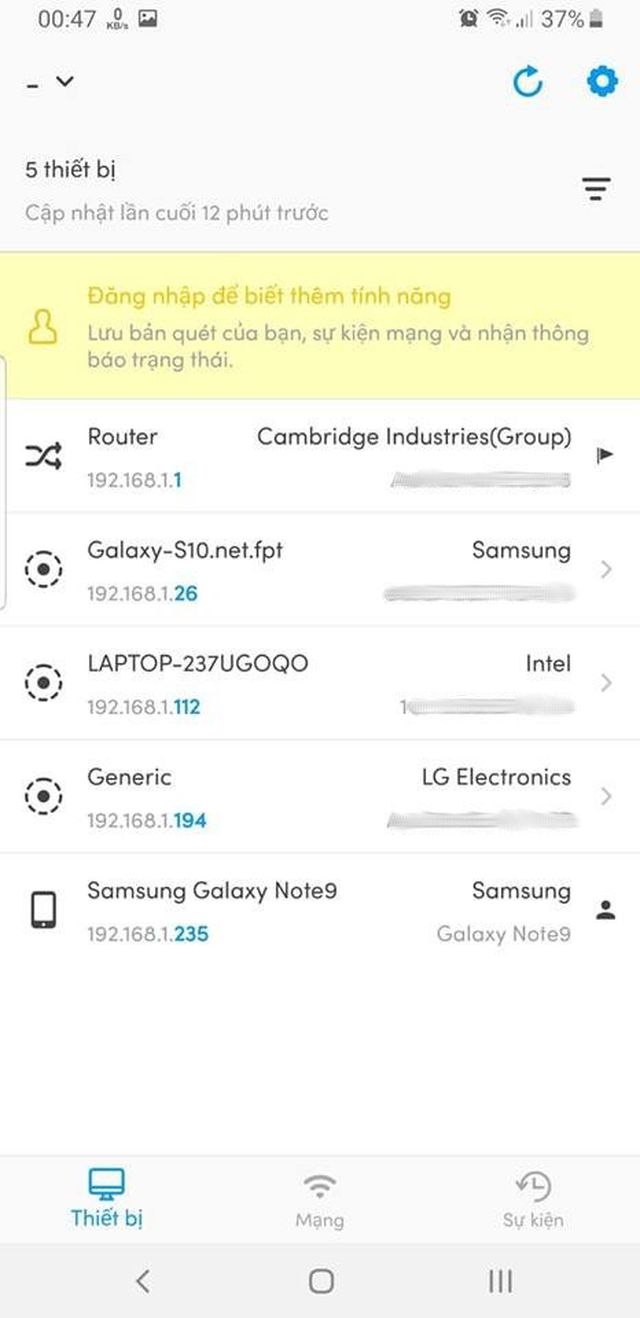
Dựa vào thông tin này, người dùng có thể phát hiện được thiết bị bất thường đang kết nối vào Wi-Fi của mình. Chẳng hạn nếu trong nhà bạn không có thiết bị nào của LG có chức năng kết nối Internet (như smartphone hoặc TV), nhưng trong danh sách các thiết bị đang kết nối vào mạng Wi-Fi do Fing chỉ ra lại có một sản phẩm của LG, điều này có nghĩa rằng mạng Wi-Fi của bạn đã bị người khác kết nối và sử dụng trái phép.
Nếu mạng Wi-Fi của bạn đang bị “câu trộm”, điều cần làm lúc này là thay đổi mật khẩu mạng Wi-Fi để không còn bị người khác sử dụng trái phép, làm ảnh hưởng đến tốc độ kết nối trên dịch vụ mạng Internet mà bạn đang sử dụng.
Kiểm tra tốc độ kết nối mạng hiện tại trên smartphone
Ngoài tính năng xác định các thiết bị đang được kết nối vào mạng Wi-Fi, Fing còn trang bị một tính năng hữu ích đó là cho phép người dùng kiểm tra tốc độ kết nối mạng hiện tại trên smartphone.
Để sử dụng tính năng này, bạn chọn mục “Mạng” ở menu bên dưới giao diện ứng dụng, sau đó chọn “Kiểm tra tốc độ Internet” từ danh sách hiện ra.
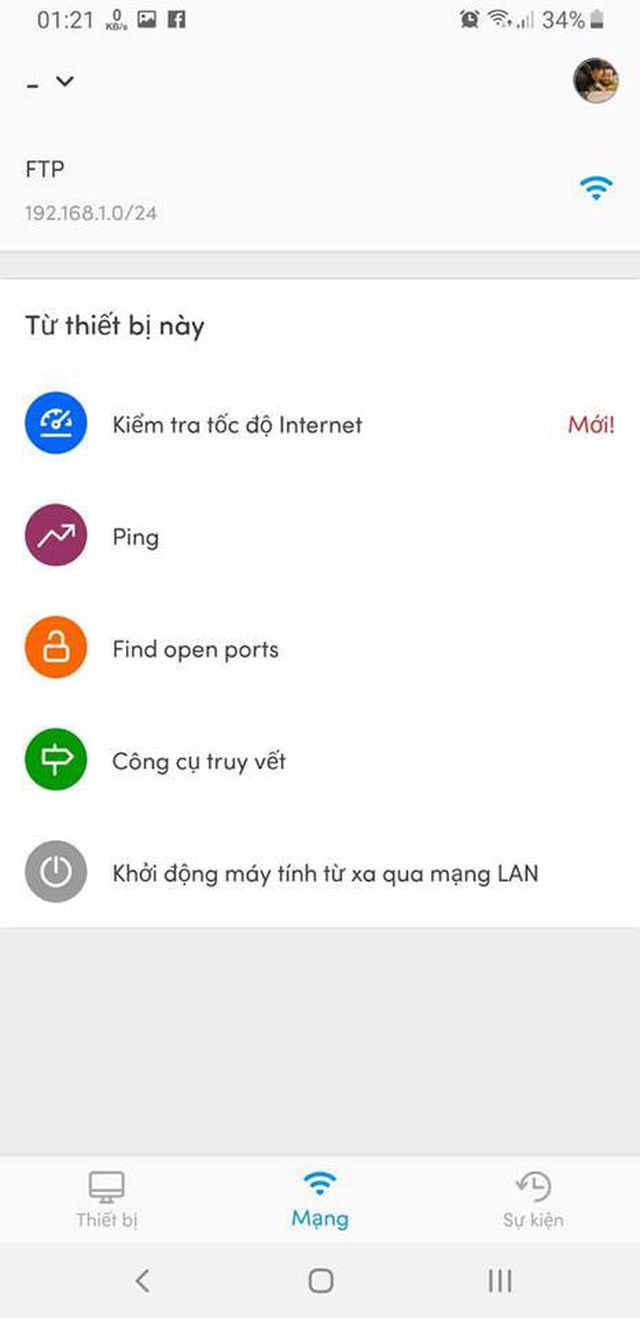
Lập tức Fing sẽ bắt đầu quá trình kiểm tra tốc độ kết nối mạng trên smartphone bằng cách download và upload một gói dữ liệu từ một máy chủ từ xa về smartphone của bạn rồi đưa ra kết quả về tốc độ download/upload dữ liệu.
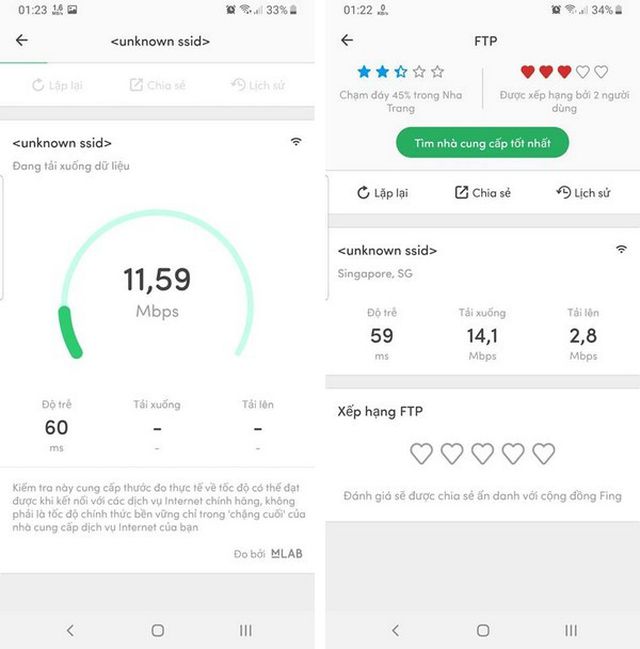
Dựa vào kết quả do Fing cung cấp, bạn có thể biết được tốc độ kết nối mạng hiện tại của bạn là bao nhiêu, có đúng như những gì nhà cung cấp dịch vụ cam kết hay không và có đang bị kết nối chậm vì một lý do nào đó hay không?
Lưu ý: trong quá trình kiểm tra tốc độ kết nối Internet, bạn phải đảm bảo không sử dụng các thiết bị khác đang kết nối vào chung mạng Internet, chẳng hạn không sử dụng laptop để tải một dữ liệu nào đó trên Internet hoặc không sử dụng smartTV để xem video trên Youtube… để kết quả kiểm tra tốc độ mạng bằng ứng dụng Fing trên smartphone được chính xác.
Theo Phạm Thế Quang Huy
Dân trí